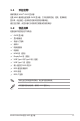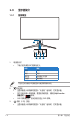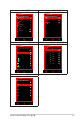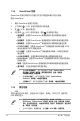User Guide
Table Of Contents
1-6 第 1 章:产品介绍
1.3.4 GameVisual 功能
GameVisual 功能可帮助您以方便的方式在不同的图片模式中进行选择。
激活 GameVisual:
1. 请按 GameVisual 快捷方式按钮。
2. 上/下移动 (5 向)按钮可高亮显示所需设置。
3. 按 (5 向)按钮可激活它。
4. 向左移动 (5 向)按钮可返回,或按 关闭按钮可退出。
• 风景模式:这是用 GameVisual
TM
视频智能技术显示风景照片的最佳
选择。
• 比赛模式:这是用 GameVisual
TM
视频智能技术玩赛车游戏的最佳选择。
• 影院模式:这是用 GameVisual
TM
视频智能技术观看电影的最佳选择。
• RTS/RPG 模式:这是用 GameVisual
TM
视频智能技术玩即时战略 (RTS)/
角色扮演游戏 (RPG) 的最佳选择。
• FPS 模式:这是用 GameVisual
TM
视频智能技术玩第一人称射击游戏的
最佳选择。
• sRGB 校准模式:这是查看来自电脑的照片和图像的最佳选择。
• MOBA Mode:这是用 GameVisual™ 视频智能技术玩多人在线竞技游戏
的最佳选择。
• 夜视:这是用 GameVisual
TM
视频智能技术玩黑暗场景游戏的最佳选择。
• 用户模式:可在色彩调整中调节更多项目。
• 在
sRGB 校准模式
下,用户无法配置以下功能:
Shadow Boost
、
均匀亮度
、
对比度
、
滤蓝光
、
显示器色彩空间
、
色温
、
饱和度
、
六轴色彩饱和度
、
灰度系数
。
• 在 MOBA 模式下,用户无法配置以下功能:Shadow Boost、
VividPixel、饱和度、六轴色彩饱和度。
• 在
夜视
模式下,用户无法配置以下功能:
饱和度
、
六轴色彩饱和度
。
1.3.5 其它功能
• HDR
本显示器支持 HDR 格式。当检测 HDR 内容时,将弹出“HDR 打开”信息并在
OSD 菜单中显示。
• 当显示 HDR 内容时,以下功能无法使用:
ELMB
、
PIP/PBP
、
GameVisual
、
Shadow Boost
、
对比度
、
滤蓝光
、
色温
、
灰度系数
、
饱和度
、
节电
、
显示器色彩空间
、
六轴色彩饱和度
、
狙击手
、
夜视狙击手
、
接近传感
器
、
声音源
、
均匀亮度
。
• 当 HDR 启用后,要调整亮度,进入
图像
>
HDR 设置
>
亮度可调
。